电脑屏幕自动变黑怎么调 如何将电脑屏幕颜色恢复到原来的状态
时间:2023-12-09 来源:互联网 浏览量:
当我们使用电脑时,有时会遇到电脑屏幕自动变黑的情况,这给我们的使用体验带来了一定的困扰,当电脑屏幕变黑时,我们该如何调整呢?如何将电脑屏幕颜色恢复到原来的状态?在这篇文章中我们将探讨一些常见的调整方法,帮助您解决这个问题,让您的电脑屏幕恢复正常,提升您的使用体验。
具体方法:
1.
首先我们需要将鼠标放在电脑屏幕的空白处,单击鼠标右键。这个时候会弹出一个窗口,然后去点击选项卡中的“个性化”选项。
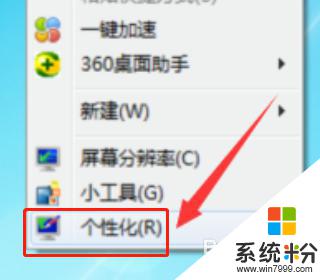
2.
进入个性化的选择框之后,在选项卡中找到“控制面板主页”选项并点击它。之在选项卡中找到“颜色管理”选项并点击。
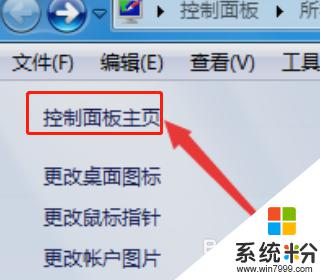
3.
接下来需要找到“颜色管理”选项卡里面的“高级”选项并点击打开,找到该选项卡最下面的“更改系统默认值”选项。
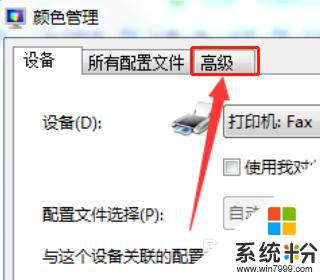
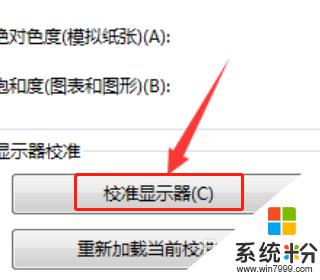
4.
然后再次找到“高级”这个选项卡,在选项卡的左下角找到“校准显示器”选项并点击打开。
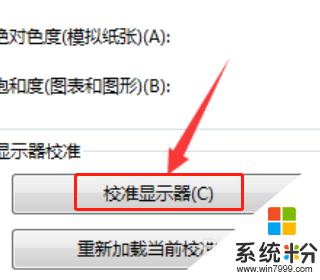
5.
在选项卡中点击“下一步”选项就会跳到下一个需要调节的项目,选择适合的数据然后点击“下一步”选项。最后选择“当前校准”选项点击“完成”选项即可。
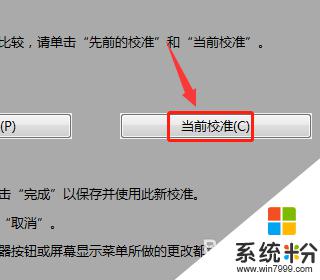
以上就是电脑屏幕自动变黑的调整方法,如果你碰到了同样的情况,可以参照上面的步骤来解决,希望对大家有所帮助。
我要分享:
电脑软件热门教程
- 1 淘宝阅读加入书架 淘宝阅读下载电子书的方法 淘宝阅读如何加入书架 淘宝阅读下载电子书的方法
- 2 iphone如何选择好的浏览器 iphone选择好的浏览器的方法
- 3 桌面图标有个小黄锁怎么解决?桌面图标有个小黄锁如何处理?
- 4买电脑时怎样检测配置 买电脑时检测配置的方法
- 5ps怎么使用蒙版|ps使用蒙版的方法
- 6Windows 8 程序闪退怎么办? 怎么解决Windows 8 程序闪退?
- 7Win10系统禁止某一更新或驱动自动更新的方法
- 8如何把屏幕操作录制成gif高清动态图片 把屏幕操作录制成gif高清动态图片的方法有哪些
- 9如何解决开机后桌面软件打不开的问题。 解决开机后桌面软件打不开的问题的方法。
- 10如何改变电脑桌面字体的大小?
